为了使我们编辑的文档中的内容,排序更整齐、更加具有阅读性。Word2010有了段落对齐的功能,方便我们设置每个段落的对齐。
段落对齐方式设置
方法一
打开Word2010文档页面,选中一个或多个段落。
在“段落”中可以选择“左对齐”、“居中对齐”、“右对齐”、“两端对齐”和“分散对齐”选项之一,以设置段落对齐方式。
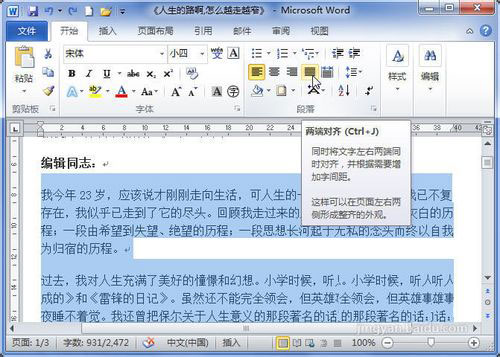
在word文档中怎么设置文字换行和分页?
在word文档中怎么设置文字换行和分页?很多朋友并不是很清楚,所以下面小编就为大家详细介绍一下,不会的朋友可以参考本文,希望能对大家有所帮助
方法二
打开Word2010文档页面,选中一个或多个段落。
在“段落”中单击“显示‘段落’对话框”按钮。

在“段落”对话框中单击“对齐方式”下三角按钮,在列表中选择符合我们实际需求的段落对齐方式,并单击“确定”按钮使设置生效。
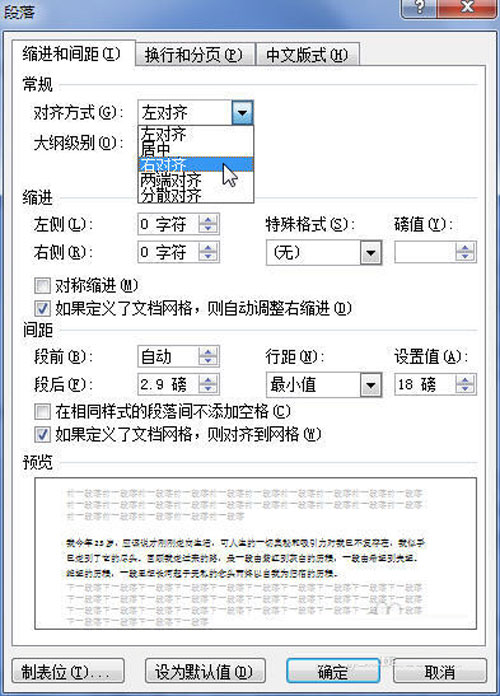
word文档怎么设置页面文字垂直居中?
word文档怎么设置页面文字垂直居中?想让word中的文字居中显示,这样排版会很好看,但是该怎么设置居中显示呢?下面我们就来看看详细的教程,需要的朋友可以参考下





